Denne historien er en del av vår komplette Google I/O-dekningDen har kanskje ikke et sukkersøtt navn lenger, men Android 10 er en fryd.
Innhold
- Høyere
- Lavere
- Nye navigasjonsbevegelser
- Slå av lysene
- Enda bedre varsler, smartere svar
- Fokusmodus og raskere deling
- Plasserings- og personvernhuber
- 5G, sammenleggbare og mye mer
- Oppsummering og tilgjengelighet
Høyere
- Mørkt tema
- Granulære varsler, mer skjermtidsstyring
- Raskere sikkerhetsoppdateringer
- Mer åpenhet rundt sikkerhets- og plasseringsdata
- Nyttig maskinlæring på enheten
Lavere
- Navigasjonskontroller kan bruke ytterligere raffinement
- Kommer tregt til telefonen din
"Det ser likt ut."
Det sa en venn etter at jeg ba henne oppdatere henne Pixel-telefon til Android 10. Kjæresten min kunne heller ikke se forskjell, bortsett fra hennes voldsomme motvilje mot å bruke det nye mørke temaet (etter at jeg fortalte henne om det). Det er ikke massevis av umiddelbart merkbare endringer i Googles siste Android versjon. De synlige endringene er på overflatenivå, men verdsatt (i det minste av meg). De subtile vil vise seg å være mer fordelaktige for neste generasjons smarttelefoner som kommer i 2020, fra sammenleggbare til 5G-enheter.
I slekt
- De 16 beste meldingsappene for Android og iOS i 2023
- Alt nytt i watchOS 10 – den største Apple Watch-oppdateringen på mange år
- Har du Android 14 beta på Pixel? Du må laste ned denne oppdateringen nå
I mellomtiden, her er hvordan det er å bruke Android 10, som bringer funksjoner som mørkt tema, nye navigasjonsbevegelser og viktige forbedringer av personvern og sikkerhet. Husk at programvaren ikke er helt lik på alle Android-telefoner; Jeg har brukt den endelige versjonen på Pixel 3 XL og Pixel 3a i omtrent en måned.
Nye navigasjonsbevegelser
Navigering har vært litt av et rot på Android det siste året eller to, da hver produsent vil ha sitt eget valg, men det er forvirrende for de fleste. Heldigvis i Android 10 er alt til stede standardisert over hele linja med nye navigasjonsbevegelser fra Google, selv om det tradisjonelle tre-knappssystemet fortsatt er et alternativ. De OnePlus 7T har det nye navigasjonssystemet aktivert som standard, for eksempel i stedet for det proprietære gestsystemet OnePlus har brukt det siste året.

Jeg har brukt det nye gestsystemet helt siden de tidlige betaene, og det var i utgangspunktet kjipt, men det endelige resultatet er ligaer bedre. Google har etterlignet det Apple har gjort, men lagt til sine egne vendinger til ulik grad av suksess. Det betyr å kopiere den langstrakte linjen nederst på skjermen, men for å skille linjen er ikke så lang eller tykk på Pixel.
Her er hele gestsuiten:
- Sveip opp fra startskjermen for å åpne appskuffen.
- Sveip opp fra linjen nederst når du er i en app for å gå hjem.
- Sveip opp og hold for å åpne Nylige apper-menyen.
- Sveip til høyre eller venstre på linjen nederst for å bytte mellom forrige app.
- Sveip diagonalt inn fra et av de to nederste hjørnene for å starte Google Assistant.
- Sveip inn fra venstre eller høyre kant for å gå tilbake.
Det er en overveldende mengde bevegelser, men etter å ha brukt det en stund, ble jeg vant til det ganske raskt. Den vedvarende tilbakeknappen er offisielt borte, men erstatningen er en forbedring fordi det ikke spiller noen rolle hvilken side av telefonen du velger; det er en seier for venstreorienterte og høyreorienterte. Totalt sett føles ikke animasjonene like flytende som Apples bevegelser på iOS, men de har kommet langt siden den første betaversjonen.
Gesten for å starte Assistant føles litt vanskelig, så jeg har i stor grad brukt Pixel 3s klem for å starte Assistant-funksjonen (eller bare si «Hei, Google).
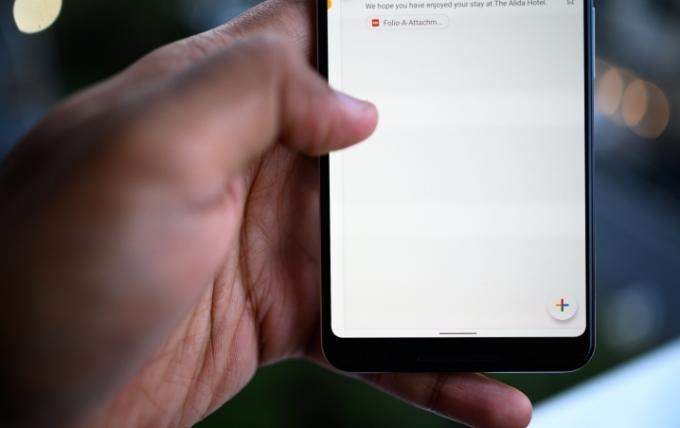
Men den verste delen av de nye bevegelsene er å få tilgang til uttrekksmenyen i apper som har en. Jeg snakker om apper som Gmail eller Google Play som har en "hamburgermeny" øverst til venstre som åpner en sidefelt. Fordi å sveipe inn fra venstre kant nå går tilbake, kan du ikke lenger skyve menyen ut; du må trykke på ikonet. Enda verre, Google har laget en alternativ tilnærming som lar deg trykke og holde en finger til venstre kanten av telefonen til uttrekksmenyen "kikker", og deretter kan du sveipe til høyre for å trekke den ut helt. Det fungerer aldri konsekvent, og det er langt fra intuitivt.
Forhåpentligvis vil vi se noen forbedringer her etter hvert som året går (eller i Android 11). Selv med særhetene, ville jeg bytte tilbake til det tradisjonelle navigasjonssystemet? Nei. Jeg har blitt for vant til bevegelsene, og ærlig talt liker jeg dem.
Slå av lysene
Kanskje den beste delen av Android 10 er Mørkt tema, en bryter i Vise innstillinger som konverterer grensesnittet – fra Innstillinger-menyen, varslings- og appskuffene, mapper, Google-søkefeltet og mer – til en mørk farge som ikke synder fra øynene dine når du ser på skjermen på natt. Det er et alternativ jeg har ønsket meg i årevis som Googles apper ble stadig hvitere, og det er hyggelig å se at den endelig er her.
Enkelte deler av operativsystemet blir OLED-svart, noe som betyr at hvis telefonen har en OLED-skjerm piksler er slått av, noe som åpner for forbløffende mørke svarte farger som hjelper til med farge og tekst, men det også hjelper spare batterilevetid. Jeg har lagt merke til at min Pixel 3 XL varer bare ett hår lenger enn før jeg brukte Android 10, men det kan godt være en placebo.
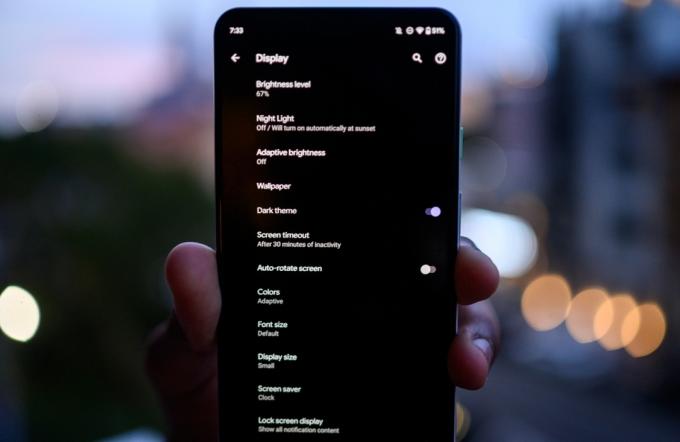
Enda viktigere, det nye mørketemaet ser vakkert ut. Det kan til og med tvinge apper som har et mørkt tema til å slå det på, og selv om dette fungerer med utvalgte Google-apper, er det ikke konsekvent. Det vil ta en stund før alternativet for et mørkt tema blir normen for de fleste tredjepartsapper, men jeg venter spent.
Jeg la merke til noen feil med Dark Theme under den første utrullingen av Android 10. For eksempel ga Google Søk-appen meg autofullføringsforslag i en mørkegrå farge på en mørkegrå bakgrunn, noe som gjorde det nesten umulig å lese. Disse har siden blitt fikset. Jeg tror det er en savnet mulighet å ikke ha et planleggingssystem for folk som bare vil ha mørkt tema slått på om natten; akkurat nå er det en alt-eller-ingenting-veksling, mens du kan planlegge den på Apples iOS 13.
Dark Theme vil imidlertid ikke være for alle. Da jeg spent viste kjæresten min den nye modusen på Pixelen hennes, trakk hun på skuldrene og sa at hun ikke liker den. Gå figur.
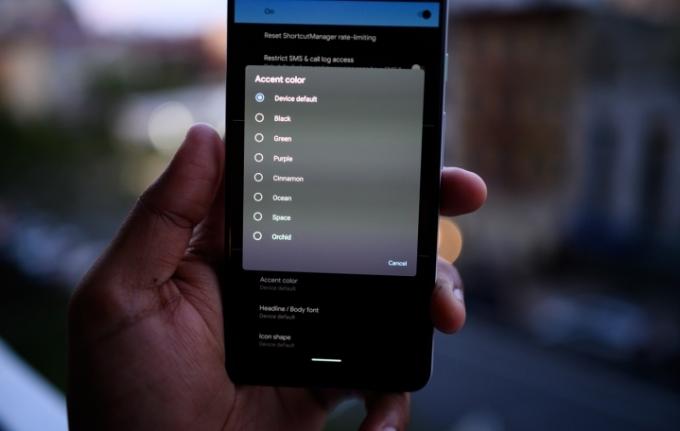
En annen funksjon som Google burde ha brakt i forkant er de nye aksentfargealternativene som legger til litt personlig stil i Innstillinger-menyen og hurtiginnstillingsskuffen. Den lar deg endre standard aksentfarge på Pixel-telefonene fra blå til syv andre alternativer fra kanel til lilla. Slike temavelgere er tilgjengelige i Android-versjoner fra andre produsenter som OnePlus 'OxygenOS, så det er hyggelig å se Google bake det inn.
Bortsett fra at funksjonen fortsatt er gjemt i Utviklermuligheter. Jeg er ikke helt sikker på hvorfor Google ikke kunne flytte den til Vise innstillingsmenyen for å gjøre den mer synlig for den gjennomsnittlige personen, men den har sannsynligvis noe å gjøre med rykter som antyder kommende Pixel 4 vil ha robuste temainnstillinger for økt personalisering.
Enda bedre varsler, smartere svar
Android fortsetter å ha det beste varslingssystemet. Du kan svare inline uten å måtte gå inn i en app, de er enkle å sveipe bort, du kan utføre handlinger uten å måtte sveipe eller trykk på selve varslingen, og du kan videre tilpasse nøyaktig hvilke varsler du ønsker å komme gjennom på en per-app basis. Du kan til og med slumre varsler for senere (selv om dette er deaktivert som standard i Android 10, gå til Innstillinger > Apper og varsler > Varsler > Avansert > Tillat slumring av varsler).
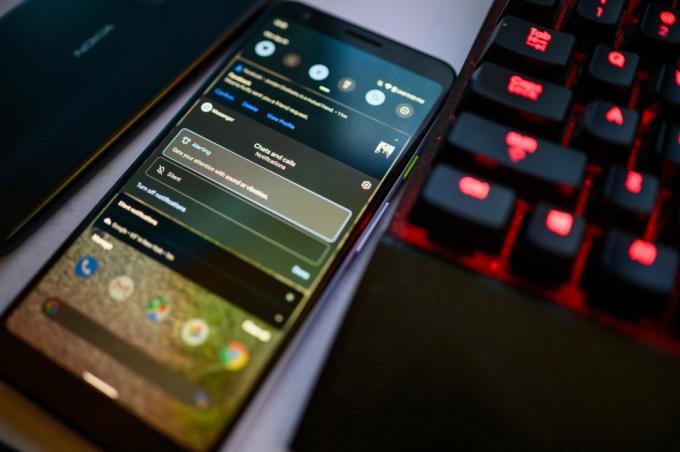
Det kan kanskje være litt for komplisert, og kreve litt oppsett fra din side for å få det hele til å gå slik du vil, men det kan være verdt det. Ett trinn i å gjøre det enklere å tilpasse varsler er en ny forskjell i å gjøre hver enkelt til en "varsling" eller en "stille". Førstnevnte vil vibrere telefonen din eller spille av en varslingstone, mens sistnevnte vil vises i varslingsskuffen din, men vil ikke varsle deg på noen annen måte. Det er enkelt å angi en varsling som varsling eller lydløs - bare skyv den litt til venstre eller høyre til du ser et tannhjulikon. Trykk på den, og du kan velge mellom de to alternativene, eller slå av varsler for appen helt.
Stille varsler har en hub under varslinger som er satt til Varsling, som alltid vises øverst i varslingsskuffen. Jeg er en stor fan av dette nye systemet, siden det lar meg skanne de viktigste varslene mine først, og ignorere de jeg har satt til Stille (eller sjekke dem senere).
Når vi snakker om varsler, har Smart Reply blitt smartere i Android 10. Det er der du får kontekstuelle svar som dukker opp i et varsel, slik at du kan svare noen uten å måtte skrive noe; den bruker maskinlæring på enheten for å forstå konteksten og tilby valg. Den fungerer nå på mange populære meldingsapper, og den kan til og med foreslå handlinger basert på hva noen sender deg.
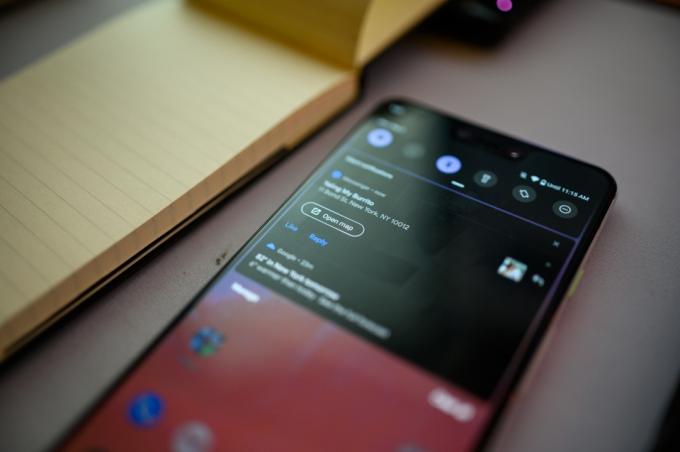
For eksempel, hvis en venn sender en adresse, kan en smartsvar-handling være å åpne adressen i Google Maps. Hvis noen sender en YouTube-kobling, kan du åpne koblingen i YouTube rett fra selve varselet uten å måtte gå inn i meldingsappen. Det dukker ikke opp hele tiden, men det sparer meg virkelig for litt tid når det fungerer.
Fokusmodus og raskere deling
Har du noen gang blitt lei av summingen, spesielt når du ønsker å få gjort litt arbeid? Vel, hvis du ikke vil velge den generelle ikke-forstyrr-modusen, er det nå en ny funksjon kalt Fokusmodus. Den lar deg tilpasse hvilke apper du vil dempe.
Det beste av alt er at den er tilgjengelig som en hurtiginnstillingsbrikke, slik at du kan slå den på uten å lete gjennom menyer. Det har blitt mitt verktøy for når jeg trenger å slå ut noen ord i stillhet, men jeg kan fortsatt få viktige varsler. Google er ikke den eneste produsenten som introduserer verktøy for å hjelpe folk tune ut - OnePlus debuterte en Zen-modus tidligere i år på OnePlus 7 Pro, som låser telefonen slik at du ikke kan bruke den (du kan fortsatt få anrop, få tilgang til kameraet og foreta nødanrop). Det er utmerket, og jeg er helt for å gi folk alternativer.

Fokusmodus er et tillegg til Googles Digital Wellbeing-plattform, som hjelper deg med å overvåke og dempe skjermtiden hvis det er det du vil. Et annet nytt tillegg er muligheten til å sette grenser på nettsteder (i stedet for bare apper), men dette er bare tilgjengelig med utviklerversjonen av Chrome-nettleseren, som du kan laste ned via Play Butikk. Det er ikke så nyttig for meg, siden jeg ofte ikke bruker mye tid i Chrome (jeg bruker vanligvis appversjonen av det jeg ser på), men hei, det er bare meg.
Google har også lagt til muligheten til å administrere foreldrekontroll fra sin Family Link tjeneste gjennom Digital Wellbeing-dashbordet, selv om du fortsatt må installere appen for å få det til å fungere.
Når vi snakker om min digitale velvære, her er en forbedring alle vil være fornøyd med: det gamle delingssystemet på Android. Det pleide å ta evigheter å laste, og jeg trykket ofte på feil app på grunn av noe forsinket animasjon, noe som gjorde meg frustrert. Det er alt fikset. Det er betydelig raskere og problemfritt, og det ser bra ut også.
Plasserings- og personvernhuber
Det virker litt latterlig at det ikke var noen posisjons- eller personvernhub-meny i hovedinnstillingsappen før nå. Ta en titt på personvernknutepunktet, og du vil sannsynligvis bli sjokkert da jeg ble over å se nøyaktig hvilke tillatelser hver app hadde tilgang til før på telefonen min. Faktum er at denne informasjonen er tilgjengelig i tidligere versjoner av Android, men å være på ett sted gjør det langt enklere å finne og administrere. Det første jeg gjorde var å gå inn i tillatelsesbehandlingen og velge nøyaktig hvilken app som kunne få tilgang til sensorene og tjenestene på telefonen min, noe som ga meg litt trygghet.
Jeg er enda mer fornøyd med forbedringer av forespørsler om stedssporing. En av de mest konsistente popup-vinduene jeg har sett med Android 10, er de fra apper som ber om posisjonsdataene mine. Google tilbyr nå tre alternativer: Tillat hele tiden, Tillat bare mens du bruker appen, eller Avslå. Disse alternativene er endelig i ferd med å fange opp det iOS-brukere har hatt glede av på sine iPhones, og jeg er fornøyd å fortsette å se disse popup-vinduene, siden det gir meg detaljert kontroll over å bestemme hva en app kan bruke og når.
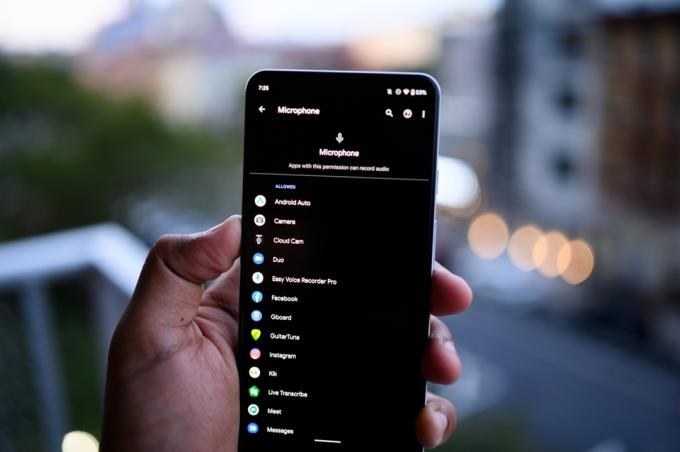
Det finnes en massevis av andre forbedringer til personvern i Android 10. Omfanget lagring gir for eksempel bare apper en "filtrert visning til ekstern lagring", slik at de kan lagre data du kanskje trenger å få tilgang til på enheten din uten at du trenger å gi den tilgang til lagring. En annen endring er en grense for apper som starter aktiviteter mens de er i bakgrunnen.
Et av de viktigste tilleggene er støtte for Google Play-systemoppdateringer, internt kalt Prosjekt hovedlinje. Mange Android-telefoner får allerede månedlige sikkerhetsoppdateringer, men med Google Play-systemoppdateringer kan disse oppdateringene rulles ut enda raskere, akkurat som en vanlig appoppdatering. Det betyr en sikrere telefon, og hvem vil ikke ha det?
5G, sammenleggbare og mye mer
Android 10 inkluderer bedre støtte for sammenleggbare telefoner, som Google jobbet med Samsung under utviklingen av Galaxy Fold, samt støtte til 5G, slik at apper kan bruke de høyere hastighetene som er sett på neste generasjons nettverk.
Det er mye mer, som hvordan du raskt kan dele Wi-Fi-passordet ditt med noen andre via en QR-kode (fortsatt ikke like elegant som på iOS), er Android Auto bakt inn i operativsystemet, så du trenger ikke å installere appen, og det er flere kjønnsinkluderende emoji.
Med hensyn til Google Play-systemoppdateringer er ikke høydepunktene til Android 10 spesielt banebrytende.
Live Caption er et bemerkelsesverdig tillegg, en som vi må vente med å prøve ut siden den ikke er tilgjengelig ennå. Den tekster automatisk alle typer medier som spilles av på telefonen din; hvis du plutselig ser en video i Instagram-feeden din, vil Live Caption begynne å transkribere det som blir sagt som en bildetekst. Alt dette gjøres på enheten, så du trenger ikke være koblet til internett for at det skal fungere.
En annen nyttig endring legger til et nødikon som er tilgjengelig fra låseskjermen ved å trykke og holde inne strømknappen; den leverer nå forbedrede posisjonsdata til nødetatene. Hvis du vil sjekke ut hele listen over forbedringer, kan du gå til Android-utviklerblogg for vaskerilisten.
Oppsummering og tilgjengelighet
Android 10 er nå tilgjengelig på Googles Pixel-telefoner, så vel som på utvalgte OnePlus-telefoner og Essential Phone. Du kan sjekke guiden vår for å se når telefonen din vil få oppdateringen. Du kan gå til Innstillinger > System > Systemoppdatering > Se etter oppdatering for å se om du kan installer oppdateringen (innstillingsmenyen kan være litt annerledes på telefonen din), og husk å gjøre det sikkerhetskopiere dataene dine som en forholdsregel.
Med hensyn til Google Play-systemoppdateringer er ikke høydepunktene til Android 10 spesielt banebrytende. De er alle endringer jeg er glad for å se, men forbedringene på overflatenivå er relativt små. Vi vil begynne å se flere av fordelene med støtte for 5G og sammenleggbare telefoner i 2020 etter hvert som flere enheter kommer på markedet.
Den største ulempen er hvor lang tid Android 10 vil ta få på telefonen. Produsenter og transportører er ofte trege med å utstede oppdateringer, men Androids fragmenteringsproblem har blitt bedre, og Google sa at Android Pie ble tatt i bruk 2,5 ganger raskere enn Android Oreo, og flere telefoner enn noen gang før ble inkludert i Android Q beta. Likevel har Google en lang vei å gå hvis den ønsker å ta opp Apples iOS-adopsjonsrate, men her er det å håpe at den fortsetter å forbedre seg.
Redaktørenes anbefalinger
- De beste Android-telefonene i 2023: de 16 beste du kan kjøpe
- Asus sin nyeste Android-telefon kan være en stor trussel mot Galaxy S23 Ultra
- Når får telefonen min Android 14? Her er alt vi vet
- Apple og Google går sammen for å gjøre sporingsenheter mindre skumle
- Massiv Pixel Fold-lekkasje avslører hver minste detalj om telefonen





